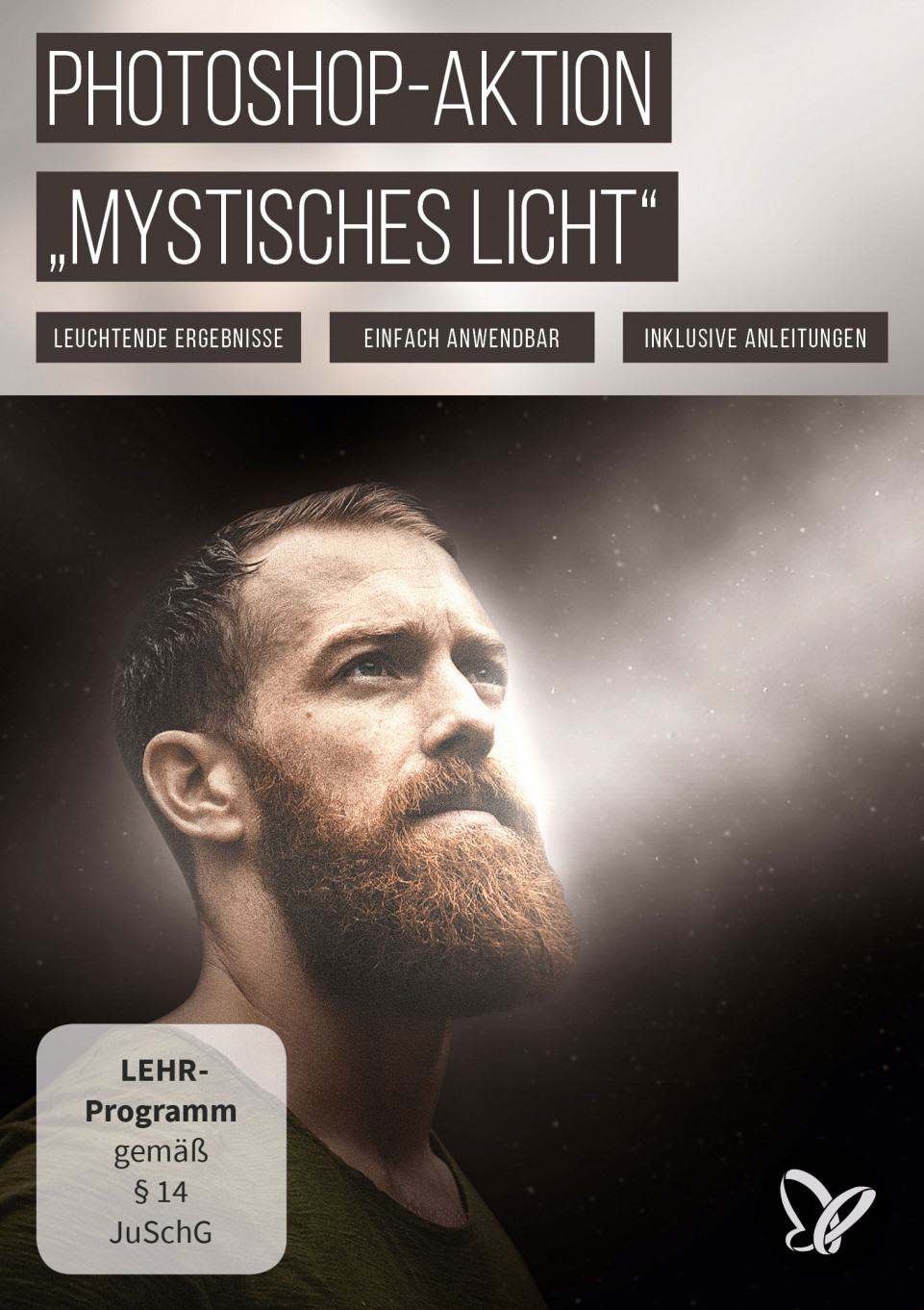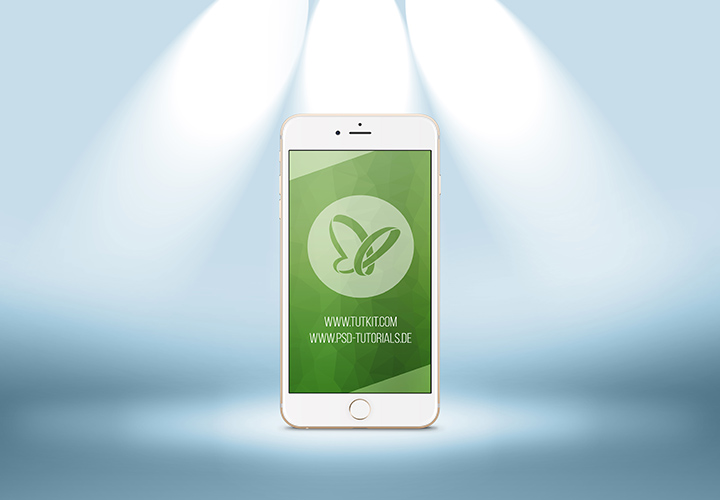Photoshop-Aktion „Mystisches Licht“: Nebliges Leuchten für deine Bilder
Ein spürbares Plus an Atmosphäre! Erschaffe mit dieser Photoshop-Aktion aus deinen eigenen Bildern heraus mystisch anmutende Szenen. Die Umgebung: gedimmt. Der Scheinwerfer: auf dein Motiv gerichtet. Das Leuchten des Lichts: durchsetzt mit Nebel und Staubpartikeln. Klick dir ein Wow ins Bild!
- Faszinierend mystisch: Richte ein nebeldurchzogenes Spotlight auf dein Hauptmotiv.
- Einfach anwendbar: Wähle das Motiv aus – der Effekt wird automatisch erstellt.
- Drei Varianten: Entscheide, ob das Licht von oben, links oder rechts kommen soll.
- Bestens angepasst: Ändere die Farbe des Spotlights nach deinen Wünschen.
- Inklusive Photoshop-Aktion für CC und CS6 sowie PDF- und Video-Kurzanleitung
Verdichte die Atmosphäre deiner Fotos und lenke die Blicke der Betrachter auf dein Hauptmotiv! Was du dazu brauchst, holst du dir mit dieser Photoshop-Aktion.
Dieses Produkt gibt es auch im Sparpaket
Unsere besten Photoshop-Aktionen im Sparpaket - Anklicken – für pure Bildfreuden!- versandkostenfrei
- Alle Preise verstehen sich inklusive MwSt.
Licht, Partikel und Nebel: DAS Rezept für eine dichte Bildatmosphäre
An den unten gezeigten Beispielbildern wirst du sehen: Je nach Motiv und Farbwahl erzeugst du mit der Photoshop-Aktion faszinierende Bilderlebnisse, die mystisch wirken, die mitunter aber auch eine Spur von Vintage oder Fantasy mit sich bringen. Fast schon cineastisch, wenn das nebeldurchzogene Spotlight auf ein Porträt herabfällt. Im Video zeigen wir dir, wie du die Aktion anwendest:
Beispiel: Sieht fantastisch cineastisch aus! Richte das Spotlight auf die Personen in deinen Porträts.

Kinoreif mystisch – kreiere deinen eigenen Mystik-Look
Zur Anwendung der Photoshop-Aktion erstellst du von deinem Motiv zunächst eine Auswahl und kopierst diese auf eine neue Ebene. Anschließend entscheidest du selbst, ob das mystische Scheinwerferlicht von links, von oben oder von rechts aufleuchten soll. Dann braucht es nur noch einen Klick – Photoshop dunkelt die Umgebung ab und richtet alle Aufmerksamkeit auf dein Motiv.
Im Nachgang passt du die Farbe des Lichts so an, wie du es dir vorstellst. Verwende warmes Weiß oder Orange für einen realistischeren Eindruck oder wechsle zu Grün, Blau oder Violett, um das mystische Erscheinungsbild zu unterstreichen. Für die Farbwahl steht dir die komplette Farbpalette zur Verfügung.
Beispiel: Der finale Bildeindruck wirkt schlichtweg bezaubernd.Mystisches Licht: Das macht die Photoshop-Aktion mit deinen Bildern
Stell dir vor, du befindest dich in einer altehrwürdigen Bibliothek. Die Holzdielen knarzen unter deinen Füßen. Der Geruch vergilbter Buchseiten schwebt durch die Räume. Durch ein Fenster fällt plötzlich ein gleißender Lichtstrahl auf eines der schwermütigen Regale, der zudem den in der Luft tänzelnden Staub aufschimmern lässt. – Es ist diese Atmosphäre, die du deinen Fotos mit der Photoshop-Aktion „Mystisches Licht“ einhauchst. Das Programm erzeugt das Scheinwerferlicht, die Staubpartikel und den Nebeleffekt wie von Geisterhand automatisch! Lass dich von den Ergebnissen begeistern!
Beispiel: Stelle die Farbe ganz nach deinen Wünschen ein und kreiere einen mystischen Look.

Beispiel: Die Photoshop-Aktion kannst du spielend leicht ab CS6 aufwärts verwenden.

Beispiel: Erstelle eine Auswahl deines Motivs – Photoshop erzeugt den Lichteffekt.

Kompatibilität (alle Produkte für Windows und macOS)
Photoshop-Aktion „Mystisches Licht“ (ATN) anwendbar ab Photoshop CS6. Anleitung als PDF und Video.
Fazit
Ein spürbares Plus an Atmosphäre! Richte mit der Photoshop-Aktion den Scheinwerfer auf dein Motiv. Das Ergebnis: ein mystisch anmutendes Licht.
Schnapp dir jetzt den Artikel:
- Download sofort nach Zahlungseingang
- Versandkostenfrei
- Alle Preise verstehen sich inklusive MwSt.
- Warum bei uns kaufen? Das sind wir!
37 Bewertungen – 5 von 5 Sternen
gbodo (Mitgliedsname) 11.04.2019
Bin ganz begeistert von der Photoshop-Aktion "Mystiches Licht", habe es sofort ausprobiert und gestaunt vie einfach es sich bedienen läßst.5 von 5 Sternen.
Klaus May 02.04.2019
Ist mal wieder super! Ja, bequem – aber auch sehr gut in der Wirkung! Vielen Dank!5 von 5 Sternen.
Bewertet mit 5 von 5 Sternen, basierend auf 37 geprüfte Bewertung(en).
Michael Holzmeier 11.01.2022
Mir fehlen die Worte. Bin absolut begeistert.5 von 5 Sternen.
Marianne . 19.10.2021
einfach traumhaft!5 von 5 Sternen.
Nicole B. 11.09.2021
Tolle Aktion! Vielseitig kreativ anwendbar!5 von 5 Sternen.
Günther Obernberger 12.07.2021
ein toller effect5 von 5 Sternen.
derausloeser (Mitgliedsname) 02.03.2021
Tolle und einfach anzuwendende Aktion für spektakuläre Bilder!5 von 5 Sternen.
JRüdy1 (Mitgliedsname) 29.12.2020
Super Sache!5 von 5 Sternen.
Dagmar Willnow 18.11.2020
diese Aktion ist für mein CS 2 nicht so gut geeignet5 von 5 Sternen.
Annemarie Walther 09.10.2020
Habe erst jetzt damit zu arbeiten begonnen und tolle Ergebnisse erzielt. Immer wieder toll, was einem hier angeboten wird!5 von 5 Sternen.
Henrik Locke 06.10.2020
So erhalten viele Fotos erst so richtig den gewissen "KICK".5 von 5 Sternen.
Margit H. 30.09.2020
Super sagenhafte Resultate! Danke danke!5 von 5 Sternen.
greni30 (Mitgliedsname) 30.08.2020
sehr gut für Portraitfotos5 von 5 Sternen.
Joachim Bleinagel 19.08.2020
Ganz tolle Photoshop-Aktion, eigentlich wie alle anderen auch. Diese fehlte noch in meiner Sammlung. Lässt sich hervorragend schnell und einfach bei passenden Motiven anwenden. Zu dem Preis geschenkt. 5 Sterne von mir5 von 5 Sternen.
Dana S. 20.07.2020
Nach anfänglichen Schwierigkeiten - die an mir lagen, perfekt. Und super schnelle Hilfestellung obwohl der Fehler bei mir lag.
Gut und einfach einzusetzen und zaubern das gewisse etwas ins Bild.5 von 5 Sternen.
Rolf . 05.05.2020
Eine sehr gute Action die einem vieles erleichtert5 von 5 Sternen.
Beate Schwippert 01.05.2020
Als Wildlife-Fotograf war ich zunächst skeptisch, ob diese Effekte bei meinen Motiven wirken. Aber ich bin rundum begeistert von den Ergebnissen dieser einfach anzuwendenden Aktion bei meinen Tieraufnahmen. Wirklich zu empfehlen!5 von 5 Sternen.
Frank Uebe 17.04.2020
Schön und gut, wenn es denn auch funktionieren würde. Beim Start der Aktion kommen nach einiger Zeit einige Fehlermeldungen. PS 2020 aktuelle Version, Bild ist auch 8bit.
Ein einziges mal hat es funktioniert.
LG5 von 5 Sternen.
Thomas Höhn 21.03.2020
Exzellente Aktion, sehr kreative Anwendungsmöglichkeiten5 von 5 Sternen.
Brigitte H. 21.01.2020
Installation einfach und problemlos
Bewetung über die Bearbeitung kann ich erst später geben - bin noch am "lernen", sicherlich für außergewöhnliche Fotos und Collagen super geeignet.
5 von 5 Sternen.
Holger Rochow 03.01.2020
Macht aus Portaits richtige Hingucker5 von 5 Sternen.
Hans Joachim Schneckenburger 24.12.2019
Bin vollauf Begeistert. Es ist eine Aktion, die trotz der Automatisierung des Ablaufs, dem Anwender viele Möglichkeiten des Eingriffs ermöglicht.5 von 5 Sternen.
photolab (Mitgliedsname) 30.09.2019
Superschöne Aktion! Lässt sich schnell und gezielt einsetzen und anschließend auch noch anpassen. Sehr gelungen.5 von 5 Sternen.
ulli_6 (Mitgliedsname) 27.09.2019
wie immer... "Einfach nur Top"5 von 5 Sternen.
gvkgvk (Mitgliedsname) 24.09.2019
Sehr spannende Effekte, mit noch vielen Farb-Möglichkeiten5 von 5 Sternen.
nukks (Mitgliedsname) 18.09.2019
Toll gemachte Anwendungen. Bin begeistert5 von 5 Sternen.
Elw00d (Mitgliedsname) 08.09.2019
Funktioniert tadellos und die Ergebnisse sind wunderbar. Nur zu empfehlen5 von 5 Sternen.
Gerd Wolf 12.07.2019
Absolut toller Effekt, eine der besten Aktionen für Fotografen.5 von 5 Sternen.
Salojo (Mitgliedsname) 03.07.2019
Sehr schöne Aktion, leicht und einfach auf vieles andere anwendbar!5 von 5 Sternen.
Joachim Marzinowski 05.06.2019
Funktioniert so wie im Video beschrieben, ich finde die Aktion richtig gut!5 von 5 Sternen.
peter . 30.05.2019
Tolle Aktion, die viele Ressourcen spart und tolle Ergebnisse bringt ...5 von 5 Sternen.
Michael Lauber 16.05.2019
Eine Aktion die immer ein" Wow " hervor ruft.5 von 5 Sternen.
Ellen Mundt 02.05.2019
Super Aktion5 von 5 Sternen.
Norbert . 15.04.2019
Anwendung funktioniert sehr gut. Es lassen sich gute Effekte erzielen.5 von 5 Sternen.
Susewind (Mitgliedsname) 14.04.2019
Gerade für Portraitaufnamen im Freien eine gute Möglichkeit diesen einen Studiotouch zu verleihen.Einfache Bedienung der Aktion.
5 von 5 Sternen.
Klaus Montag 12.04.2019
Sehr empfehlenswert! Neue und ganz einfache Kreativität mit ganz besonderen Effekt! Ob Portrait, Tier -Foto oder Architektur das Ergebnis ist genial!5 von 5 Sternen.
Roland Maier 03.04.2019
super5 von 5 Sternen.
Bilder auf Cover und in Produktbeschreibung enthalten Bilder bzw. Bildbestandteile von:
Unsplash © Oleg Sergeichik, Unsplash © Mel Elías, Unsplash © Jakob Owens, Unsplash © Valerie Lendel, Pixabay © Pexels, Pixabay © LubosHouska, Pixabay © JerzyGorecki, Pixabay © miniformat65, Pixabay © Capri23auto

Anzahl der Inhalte: 1